En 2010, nous avons écrit notre populaire guide étape par étape sur la configuration de FeedBurner. Il y a un peu plus d’un an, nous avons décidé de ne plus utiliser FeedBurner pour tous nos sites. Depuis, nous avons reçu des centaines de questions sur divers bogues de FeedBurner, des problèmes, etc. Dans cet article, nous allons vous expliquer pourquoi vous devriez éviter d’utiliser FeedBurner. Si vous l’utilisez déjà, nous vous afficherons les raisons pour lesquelles vous devez arrêter d’utiliser FeedBurner, et comment vous pouvez passer à des alternatives fiables à FeedBurner.
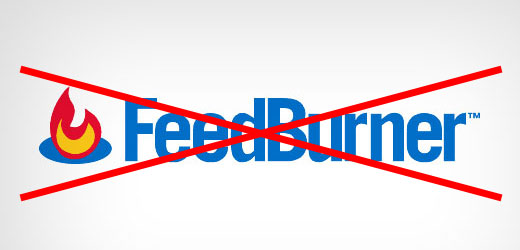
FeedBurner est le service de gestion de flux RSS de Google sur lequel de nombreux blogueurs se sont appuyés il y a plusieurs années(Qu’est-ce que le RSS ?). Bien que Google ne l’ait pas encore fermé, la rumeur court depuis un certain temps qu’il va le faire.
FeedBurner n’a pas connu de fonctionnalités ni de mises à jour depuis aussi longtemps que l’on s’en souvienne. L’API de FeedBurner a été supprimée. Ils ont également retiré la fonctionnalité Adsense pour les flux. Tout cela s’est passé en 2012.
Alors pourquoi écrire à ce sujet maintenant – deux ans ultérieurement ?
Eh bien parce que nous recevons encore des e-mails d’utilisateurs/utilisatrices concernant FeedBurner. Au cours des 30 derniers jours, notre ancien guide de configuration de FeedBurner a reçu plus de 3500 visiteurs uniques provenant du trafic des moteurs de recherche. Comme FeedBurner n’a pas de support, nous avons reçu des dizaines de rapports de bogue et de demandes d’assistance.
Nous souhaitons orienter tous les utilisateurs/utilisatrices concernés vers un article plus actuel.
FeedBurner Alternatives
Outre l’analyse des abonnés/abonnés et la possibilité de monétiser avec Adsense, FeedBurner offrait deux fonctionnalités avant que les blogueurs ne l’apprécient.
- FeedBurner offrait aux blogueurs un meilleur moyen d’afficher leur flux RSS et proposait des options de partage aux utilisateurs/utilisatrices.
- FeedBurner permet aux utilisateurs/utilisatrices de s’abonner gratuitement et facilement à votre blog par e-mail.
Voyons comment nous avons remplacé FeedBurner par des alternatives plus performantes.
Chez WPBeginner, nous utilisons les flux WordPress par défaut et les gérons nous-mêmes. L’utilisation des flux WordPress par défaut vous donne le contrôle sur votre flux. Nous recommandons à nos utilisateurs/utilisatrices de s’appuyer sur les fonctionnalités par défaut de WordPress et de gérer les flux par eux-mêmes. Voici pourquoi :
Joli affichage des flux avec options de partage
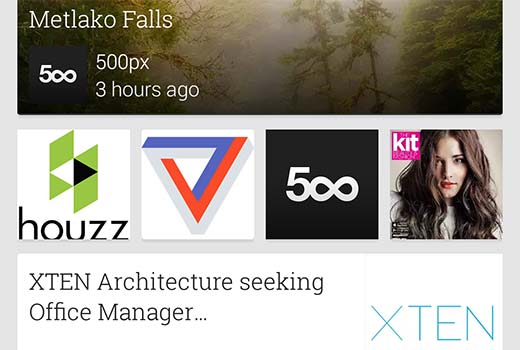
Vous devez comprendre que les gens ne visitent pas l’URL de votre flux pour lire votre contenu. Au lieu de cela, la plupart des gens utilisent des lecteurs de flux comme Feedly, Flipbook, Google Newsstand, etc. Ces lecteurs de flux effectuent déjà la plupart des tâches que FeedBurner accomplissait il y a cinq ans.
Si vous utilisez FeedBurner pour améliorer l’affichage des flux et le partage social, vous n’avez plus besoin de le faire. Cependant, vous pouvez certainement éduquer vos utilisateurs/utilisatrices sur la manière de s’abonner à votre site.
Abonnement au blog par e-mail
Beaucoup d’utilisateurs/utilisatrices préfèrent encore recevoir les mises à jour du blog par e-mail, il est donc crucial que vous remplaciez cette fonctionnalité.
Bien que l’extension JetPack offre l’alternative la plus proche de la fonctionnalité d’abonnement par e-mail de FeedBurner, nous déconseillons fortement à nos utilisateurs/utilisatrices de l’utiliser.
Pourquoi ? Parce que tout comme FeedBurner, vous ne pouvez pas envoyer de mises à jour exclusives à vos abonnés/abonnées. La seule façon de mettre à jour vos abonnés/abonnées est de faire une publication publique.
Puisque vous avez pris la décision de faire les choses de la BONNE façon, alors nous vous recommandons de commencer à construire une liste d’e-mails.
Les services professionnels de marketing par e-mail tels que MailChimp, AWeber, etc. vous permettent d’offrir des abonnements à votre blog par e-mail tout en vous faisant bénéficier de toute la puissance d’une plateforme de marketing par e-mail robuste. Vous obtenez de meilleures Statistiques telles que le nombre d’utilisateurs/utilisatrices qui ont ouvert votre e-mail, le nombre d’utilisateurs/utilisatrices qui ont cliqué dessus, etc.
Vous bénéficiez également d’un taux de distribution plus élevé, ce qui signifie qu’un plus grand nombre d’utilisateurs/utilisatrices recevront vos mises à jour. Dernier point, mais non des moindres, vous bénéficiez de la flexibilité et des options.
Par exemple, vous pouvez proposer plusieurs options d’abonnement (mises à jour quotidiennes, hebdomadaires, etc.) – voir notre guide sur la création d’une newsletter quotidienne et hebdomadaire.
Nous utilisons Mailchimp pour notre site, et c’est GRATUIT jusqu’à 2000 abonnés/abonnées.
Maintenant que nous avons couvert les alternatives, voyons comment vous pouvez vous éloigner de FeedBurner.
S’éloigner de FeedBurner
Si vous utilisiez le service d’abonnement e-mail de FeedBurner, la première chose à faire est d’exporter vos abonnés/abonnées e-mail. Il vous suffit de vous connecter à votre compte FeedBurner et de cliquer sur votre flux. Cliquez ensuite sur le lien « En savoir plus sur vos abonnés/abonnées ».
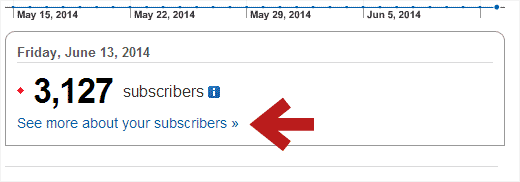
Sur l’écran suivant, défilez vers le bas jusqu’à la section Services d’abonnement e-mail et cliquez sur Abonnements e-mail FeedBurner. Cela dépliera la section, et vous pourrez voir un lien pour gérer votre liste d’abonnés/abonnés e-mail. Cliquez sur le lien pour voir vos abonnés/abonnés e-mail.
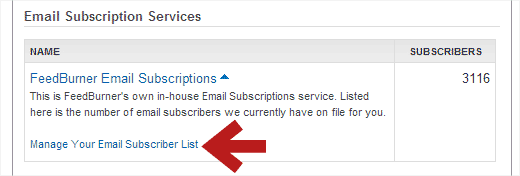
FeedBurner affiche alors la liste de vos abonnés/abonnées e-mail. Vous verrez un lien Exporter CSV au-dessus de la liste. Il vous suffit de cliquer dessus pour télécharger votre liste au format CSV. Vous pouvez ensuite importer ce fichier dans un service de marketing e-mail de votre choix, tel que MailChimp, AWeber, etc.
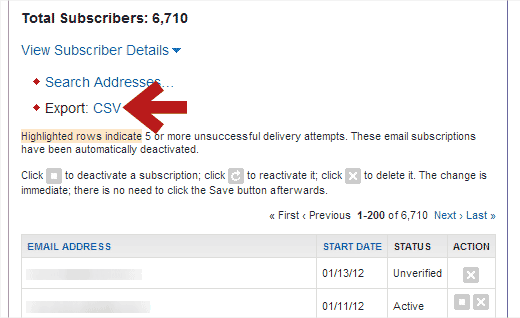
Comme nous utilisons MailChimp pour notre site, nous allons vous afficher comment la fonctionnalité d’importation fonctionne dans MailChimp. La plupart des autres fournisseurs ont un processus similaire.
La première chose à faire est de vous connecter à votre Tableau de bord MailChimp et de créer une nouvelle liste dans MailChimp.
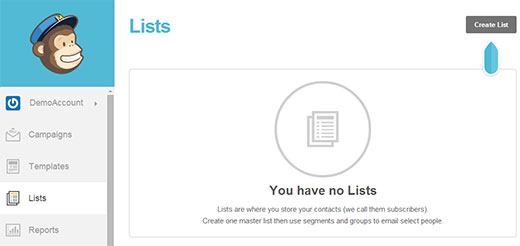
Après avoir créé une nouvelle liste, vous pouvez importer vos abonnés/abonnés e-mail à l’aide du fichier CSV que vous avez téléchargé depuis FeedBurner. Sélectionné en cliquant sur le menu Listes dans le tableau de bord Mailchimp et en sélectionnant la liste que vous venez de créer. Cela vous amènera à la page de gestion des listes. Là, vous devez cliquer sur Abonnés » Importer des abonnés « .
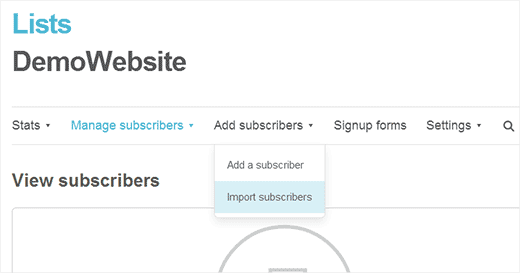
Sur l’écran suivant, cliquez sur l’option » Importer à partir d’un fichier CSV ou TXT « , puis importez le fichier CSV que vous avez téléchargé depuis FeedBurner.
Une fois votre liste importée, vous devez créer une campagne RSS par e-mail.
Cette fonctionnalité est appelée différemment selon les services de marketing par e-mail. Mailchimp l’appelle campagne RSS par e-mail. AWeber l’appelle « Broadcasts » (diffusions). Il vous suffit de taper dans Google le « nom de votre service de marketing expéditeur et de votre blog RSS », et vous trouverez un tutoriel à ce sujet.
Une fois que vous avez configuré tout cela, vous pouvez désactiver les abonnements aux courriels dans FeedBurner, afin que vos utilisateurs/utilisatrices ne reçoivent pas deux courriels. Vous pouvez le faire en allant sous l’onglet Publicize dans FeedBurner et en cliquant sur le lien Email Subscriptions dans la colonne de gauche.
N’oubliez pas qu’en transférant vos abonnés/abonnées à un nouveau service d’e-mail, vous risquez de perdre quelques abonnés, mais il s’agit d’abonnés/abonnées inactifs dont vous ne voulez probablement pas de toute façon.
Rediriger les abonnés/abonnées FeedBurner vers le flux WordPress
Il était courant pour les blogueurs de rediriger l’URL de leur flux WordPress vers leur page FeedBurner. Certains le faisaient avec une extension comme FD FeedBurner, d’autres utilisaient la fonctionnalité intégrée de leur thème, et les plus avisés utilisaient un extrait de code.
Si vous utilisez l’une des méthodes ci-dessus pour rediriger votre flux WordPress par défaut, veuillez cesser de l’utiliser immédiatement.
La meilleure façon de vérifier si vous redirigez votre flux est de visiter l’URL de votre flux RSS :
http://www.yoursite.com/feed/
Si celle-ci redirige vers FeedBurner, c’est que vous n’avez pas corrigé le problème.
Rédigez ensuite une publication de blog et demandez à vos abonnés/abonnés de mettre à jour l’URL et, éventuellement, expliquez-leur comment ils peuvent s’abonner à votre site en utilisant d’autres lecteurs.
Important : NE SUPPRIMEZ PAS votre flux FeedBurner. Certains sites vous diront de SUPPRIMER vos flux FeedBurner, ce qui, soi-disant, redirigera vos abonnés/abonnées, mais ce n’est pas le cas. C’est une très mauvaise idée, et vous perdrez vos abonnés/abonnées. Pourquoi ?
Parce que lorsque vous supprimez votre flux, FeedBurner ajoute une nouvelle publication pour informer vos lecteurs que votre flux a été déplacé. Cela ne met pas automatiquement à jour l’URL du flux sur les lecteurs/utilisatrices de votre compte. Si les utilisateurs/utilisatrices n’agissent pas dans les 15 jours, vous perdez cet abonné/abonnée pour toujours. De plus, au bout de 30 jours, un concurrent peut revendiquer votre URL FeedBurner et tous les utilisateurs/utilisatrices qui n’ont pas mis à jour leur flux commenceront à recevoir ses mises à jour.
Encore une fois, NE SUPPRIMEZ PAS vos flux FeedBurner.
Rédigez simplement un article de blog pour informer vos lecteurs qu’ils doivent mettre à jour leur URL. Expliquez-leur, à l’aide de ressources, comment procéder.
Ensuite, laissez le flux FeedBurner mourir à petit feu.
Ainsi, ceux qui ne mettent pas à jour l’URL de votre flux dans leur lecteur RSS continueront à recevoir du nouveau contenu, mais tous vos nouveaux lecteurs s’abonneront de la bonne manière.
Créer des formulaires d’abonnement, une page d’abonnement, etc.
Maintenant que vous avez créé votre liste d’e-mails et que vous êtes revenu par défaut à l’URL du flux WordPress, vous devez faire les mises à jour appropriées sur votre site, comme retirer toutes les mentions de l’URL FeedBurner, mettre à jour vos formulaires d’inscription aux e-mails, etc.
Pour ajouter des formulaires d’inscription à votre site, nous vous recommandons d’utiliser OptinMonster. Il vous permet de créer des formulaires d’opt-in efficaces tels que des formulaires d’inscription dans la colonne latérale, des formulaires après la publication, une barre de pied de page flottante, des diapositives, des fenêtres surgissantes, etc.
Nous l’utilisons sur notre site et il nous a aidé à augmenter notre liste d’e-mails de 600%.
Ensuite, vous voudrez probablement créer une page d’abonnement qui affiche aux lecteurs comment ils peuvent s’abonner à votre site.
Comme vous utilisez le flux par défaut de WordPress, vous disposez de beaucoup de flexibilité et d’options de personnalisation.
Vous pouvez ajouter des miniatures à vos flux RSS, ajouter d’autres contenus personnalisés aux flux RSS ou créer entièrement des flux RSS.
Une autre fonctionnalité intéressante intégrée à WordPress est celle des flux spécifiques aux catégories. Vous pouvez permettre à vos utilisateurs/utilisatrices de s’abonner à des catégories individuelles avec des flux RSS par catégorie. Lisez notre article sur comment permettre aux utilisateurs/utilisatrices de s’abonner à des catégories dans WordPress.
Nous espérons que ce guide vous a aidé à trouver un moyen de faire face à la disparition de FeedBurner et de passer à de meilleures options. Nous vous recommandons vivement de ne plus utiliser FeedBurner.
Si vous avez aimé cet article, alors abonnez-vous à notre chaîne YouTube pour plus de tutoriels vidéo WordPress. Vous pouvez également nous rejoindre sur Twitter et Google+.

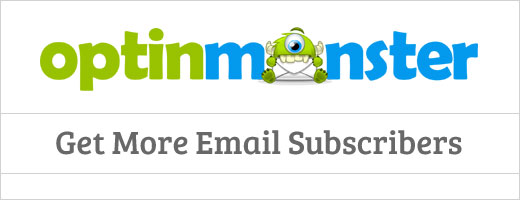




Andrew Blackman
Very useful, thanks! I signed up with Feedburner back in the pre-Google days, and I’ve stuck with it out of laziness all these years. Finally getting around to moving away from it, and this guide is just what I needed.